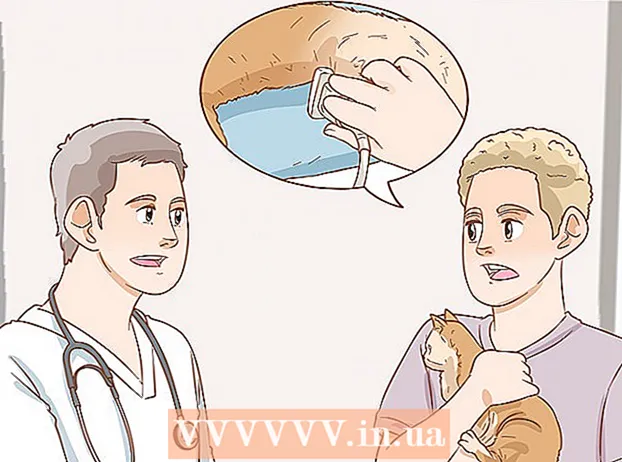Автор:
Roger Morrison
Дата На Създаване:
25 Септември 2021
Дата На Актуализиране:
1 Юли 2024
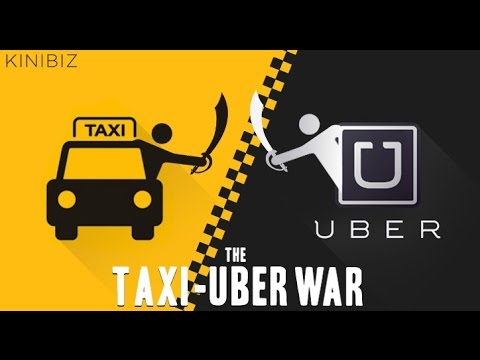
Съдържание
- Стъпвам
- Метод 1 от 5: Използване на PayPal
- Метод 2 от 5: Използване на Apple Pay или Android Pay
- Метод 3 от 5: Плащане в брой
- Метод 4 от 5: Използване на дебитна карта
- Метод 5 от 5: Използване на Paytm Wallet или Airtel Money
- Съвети
Често срещано заблуждение е, че трябва да имате кредитна карта, за да използвате Uber. Ако имате текущ акаунт, можете да го свържете с вашия PayPal акаунт и да го използвате за плащане на вашите пътувания (в участващите държави). Uber също така приема много различни дигитални портфейли, като Android Pay, Google Pay и Paytm. В някои азиатски и африкански държави Uber дори приема пари в брой! Научете как да се регистрирате за Uber без кредитна карта и как да добавите допълнителни методи за плащане към вашия акаунт в Uber.
Стъпвам
Метод 1 от 5: Използване на PayPal
 Уверете се, че Uber приема PayPal, където и да сте. Можете да използвате акаунта си в PayPal, за да се регистрирате и да шофирате с Uber, стига той да е наличен във вашата държава. С PayPal можете да използвате банковата си сметка, за да платите вашите пътувания с Uber, така че не се нуждаете от кредитна карта.
Уверете се, че Uber приема PayPal, където и да сте. Можете да използвате акаунта си в PayPal, за да се регистрирате и да шофирате с Uber, стига той да е наличен във вашата държава. С PayPal можете да използвате банковата си сметка, за да платите вашите пътувания с Uber, така че не се нуждаете от кредитна карта.  Регистрирайте се за сметка в PayPal. За да използвате PayPal като начин на плащане с Uber, трябва да имате валиден акаунт в PayPal със свързан метод на плащане. Вижте как да използвате PayPal за изпращане на пари за помощ при регистрацията с PayPal и свързването на вашата банкова сметка.
Регистрирайте се за сметка в PayPal. За да използвате PayPal като начин на плащане с Uber, трябва да имате валиден акаунт в PayPal със свързан метод на плащане. Вижте как да използвате PayPal за изпращане на пари за помощ при регистрацията с PayPal и свързването на вашата банкова сметка. - Свързването на банковата ви сметка отнема няколко дни, защото банковата ви сметка трябва да бъде потвърдена.
 Отворете приложението Uber на мобилния си телефон. Сега се регистрирайте за Uber (ако още не сте го направили).
Отворете приложението Uber на мобилния си телефон. Сега се регистрирайте за Uber (ако още не сте го направили). - Ако вече сте член на Uber, стартирайте приложението, докоснете „Плащания“ в менюто и изберете „PayPal“ като начин на плащане.
 Докоснете „Регистрация“ и въведете личната си информация, както е поискано. Въведете вашето име, имейл адрес, телефонен номер и парола, за да защитите акаунта си.
Докоснете „Регистрация“ и въведете личната си информация, както е поискано. Въведете вашето име, имейл адрес, телефонен номер и парола, за да защитите акаунта си.  Докоснете „Напред“, когато сте готови да продължите. На посочения от вас номер на мобилен телефон ще бъде изпратено текстово съобщение с код за потвърждение.
Докоснете „Напред“, когато сте готови да продължите. На посочения от вас номер на мобилен телефон ще бъде изпратено текстово съобщение с код за потвърждение.  Докоснете „PayPal“ на екрана „Добавяне на плащане“. Приложението автоматично ще се опита да се свърже с вашия акаунт в PayPal.
Докоснете „PayPal“ на екрана „Добавяне на плащане“. Приложението автоматично ще се опита да се свърже с вашия акаунт в PayPal.  Въведете паролата си и след това докоснете "Съгласен". Вашият акаунт в PayPal ще бъде свързан с Uber.
Въведете паролата си и след това докоснете "Съгласен". Вашият акаунт в PayPal ще бъде свързан с Uber.  Изберете превозно средство. Използвайте плъзгача в долната част на картата, за да изберете тип превозно средство на Uber. За описание на всеки тип превозно средство Uber вижте Избор на правилния тип Uber.
Изберете превозно средство. Използвайте плъзгача в долната част на картата, за да изберете тип превозно средство на Uber. За описание на всеки тип превозно средство Uber вижте Избор на правилния тип Uber.  Докоснете иконата на колата на плъзгача, за да видите подробности за пътуването. Тук ще намерите очакваното време на пристигане, максималния брой пътници и минималната тарифа.
Докоснете иконата на колата на плъзгача, за да видите подробности за пътуването. Тук ще намерите очакваното време на пристигане, максималния брой пътници и минималната тарифа.  Получете приблизителна оценка на тарифата. На екрана с подробности докоснете „Получаване на прогноза за тарифата“. Въведете адреса на дестинацията си тук и го докоснете в резултатите от търсенето.
Получете приблизителна оценка на тарифата. На екрана с подробности докоснете „Получаване на прогноза за тарифата“. Въведете адреса на дестинацията си тук и го докоснете в резултатите от търсенето. - След като прегледате тарифата, докоснете бутона за назад на телефона си, за да се върнете към картата.
 Докоснете „Задаване на място за вземане“ и след това изберете вашата дестинация. Въведете адреса си на местоназначение по същия начин, по който сте въвели текущото си местоположение.
Докоснете „Задаване на място за вземане“ и след това изберете вашата дестинация. Въведете адреса си на местоназначение по същия начин, по който сте въвели текущото си местоположение.  Докоснете „Заявка“, за да резервирате пътуването си. След няколко мига ще видите името на водача, регистрационната табела и кратко описание на превозното средство. Отидете до мястото за вземане, което сте посочили, и изчакайте шофьора си.
Докоснете „Заявка“, за да резервирате пътуването си. След няколко мига ще видите името на водача, регистрационната табела и кратко описание на превозното средство. Отидете до мястото за вземане, което сте посочили, и изчакайте шофьора си. - Приложението ще ви информира колко далеч е шофьорът ви от мястото за вземане.
- Когато пътуването приключи, общата сума ще бъде приспадната от основния ви начин на плащане в PayPal.
Метод 2 от 5: Използване на Apple Pay или Android Pay
 Уверете се, че телефонът ви е съвместим с Apple Pay или Android Pay. Apple Pay и Android Pay са услуги за мобилни портфейли за потребители на iPhone и Android. Използването на която и да е от тези услуги прави възможно използването на Uber без предоставяне на кредитна карта.
Уверете се, че телефонът ви е съвместим с Apple Pay или Android Pay. Apple Pay и Android Pay са услуги за мобилни портфейли за потребители на iPhone и Android. Използването на която и да е от тези услуги прави възможно използването на Uber без предоставяне на кредитна карта. - Apple Pay: Трябва да имате поне iPhone 6, за да използвате Apple Pay в приложения като Uber.
- Android Pay: Трябва ви поне поддръжка на KitKat 4.4 и NFC. Най-добрият начин да разберете дали Android Pay работи на вашия телефон е да инсталирате приложението от Play Store. Ако телефонът ви не поддържа Android Pay, ще видите съобщение, че приложението не се поддържа.
- Тези услуги технически изискват използването на кредитна или дебитна карта, за да работят, но не е необходимо да предоставяте номер на карта директно на Uber. Ако изобщо нямате достъп до кредитна или дебитна карта, опитайте друг метод.
 Свържете вашите карти с Apple Pay или Android Pay. Преди да можете да използвате дигитален портфейл, за да платите за пътуването си, трябва да свържете карта с акаунта си. Вижте Използване на Android Pay или Настройване на Apple Pay за инструкции за настройване на мобилния ви портфейл.
Свържете вашите карти с Apple Pay или Android Pay. Преди да можете да използвате дигитален портфейл, за да платите за пътуването си, трябва да свържете карта с акаунта си. Вижте Използване на Android Pay или Настройване на Apple Pay за инструкции за настройване на мобилния ви портфейл.  Стартирайте приложението Uber на мобилния си телефон. Сега се регистрирайте за Uber (ако още не сте го направили).
Стартирайте приложението Uber на мобилния си телефон. Сега се регистрирайте за Uber (ако още не сте го направили). - Ако вече сте член на Uber, стартирайте приложението, докоснете „Плащания“ в менюто и изберете „Apple Pay“ или „Android Pay“ като начин на плащане.
 Докоснете „Регистрация“ и въведете личната си информация, както е поискано. Въведете вашето име, имейл адрес, телефонен номер и парола, за да защитите акаунта си.
Докоснете „Регистрация“ и въведете личната си информация, както е поискано. Въведете вашето име, имейл адрес, телефонен номер и парола, за да защитите акаунта си.  Докоснете „Напред“, когато сте готови да продължите. На посочения от вас номер на мобилен телефон ще бъде изпратено текстово съобщение с код за потвърждение.
Докоснете „Напред“, когато сте готови да продължите. На посочения от вас номер на мобилен телефон ще бъде изпратено текстово съобщение с код за потвърждение.  Докоснете „Apple Pay“ или „Android Pay“ на екрана „Добавяне на плащане“. Приложението автоматично ще се опита да се свърже с мобилния ви портфейл.
Докоснете „Apple Pay“ или „Android Pay“ на екрана „Добавяне на плащане“. Приложението автоматично ще се опита да се свърже с мобилния ви портфейл.  Изберете превозно средство. Използвайте плъзгача в долната част на картата, за да изберете тип превозно средство на Uber. За описание на всеки тип превозно средство Uber вижте Избор на правилния тип Uber.
Изберете превозно средство. Използвайте плъзгача в долната част на картата, за да изберете тип превозно средство на Uber. За описание на всеки тип превозно средство Uber вижте Избор на правилния тип Uber.  Докоснете иконата на колата на плъзгача, за да видите подробности за пътуването. Тук ще намерите очакваното време на пристигане, максималния брой пътници и минималната тарифа.
Докоснете иконата на колата на плъзгача, за да видите подробности за пътуването. Тук ще намерите очакваното време на пристигане, максималния брой пътници и минималната тарифа.  Получете приблизителна оценка на тарифата. На екрана с подробности докоснете „Получаване на прогноза за тарифата“. Въведете адреса на дестинацията си тук и го докоснете в резултатите от търсенето.
Получете приблизителна оценка на тарифата. На екрана с подробности докоснете „Получаване на прогноза за тарифата“. Въведете адреса на дестинацията си тук и го докоснете в резултатите от търсенето. - След като видите тарифата, докоснете бутона за назад на телефона си, за да се върнете към картата.
 Докоснете „Задаване на място за вземане“ и след това изберете вашата дестинация. Въведете адреса си на местоназначение по същия начин, по който сте въвели текущото си местоположение.
Докоснете „Задаване на място за вземане“ и след това изберете вашата дестинация. Въведете адреса си на местоназначение по същия начин, по който сте въвели текущото си местоположение.  Докоснете „Заявка“, за да резервирате пътуването си. След няколко минути ще видите името на водача, регистрационната табела и кратко описание на превозното средство. Отидете до посоченото от вас място за вземане и изчакайте шофьора си.
Докоснете „Заявка“, за да резервирате пътуването си. След няколко минути ще видите името на водача, регистрационната табела и кратко описание на превозното средство. Отидете до посоченото от вас място за вземане и изчакайте шофьора си. - Приложението ще ви информира колко далеч е шофьорът ви от мястото за вземане.
- Когато пътуването приключи, общата сума ще бъде приспадната от картата, която сте регистрирали в Apple Pay или Android Pay.
Метод 3 от 5: Плащане в брой
 Вижте дали Uber приема пари в брой във вашия район. От 2015 г. Uber започва да приема пари в някои градове в Азия и Африка. Понастоящем не е възможно да плащате в брой за Uber в Северна Америка или Европа. За да разберете дали във вашия град се приемат пари в брой:
Вижте дали Uber приема пари в брой във вашия район. От 2015 г. Uber започва да приема пари в някои градове в Азия и Африка. Понастоящем не е възможно да плащате в брой за Uber в Северна Америка или Европа. За да разберете дали във вашия град се приемат пари в брой: - Отидете на https://www.uber.com/cities/ и изберете вашия град от списъка.
- Превъртете надолу до „Шофиране с Uber“. Опциите за плащане, приети във вашето местоположение, са описани в този раздел.
 Инсталирайте приложението Uber на мобилния си телефон. Ако паричните средства се приемат на вашето местоположение, можете да се регистрирате за сметка в Uber, без да въвеждате информация за кредитна карта. Намерете приложението Uber в App Store (iPhone) или Play Store (Android), след което докоснете „Изтегляне“ или „Инсталиране“.
Инсталирайте приложението Uber на мобилния си телефон. Ако паричните средства се приемат на вашето местоположение, можете да се регистрирате за сметка в Uber, без да въвеждате информация за кредитна карта. Намерете приложението Uber в App Store (iPhone) или Play Store (Android), след което докоснете „Изтегляне“ или „Инсталиране“. - Ако вече сте член на Uber, не е нужно да се регистрирате отново. Стартирайте приложението, задайте местоположението си за вземане и изберете „Пари в брой“ като начин на плащане.
 Стартирайте приложението Uber и докоснете „Регистрация“. Сега създавате новия си акаунт в Uber.
Стартирайте приложението Uber и докоснете „Регистрация“. Сега създавате новия си акаунт в Uber. - Въведете вашето име, имейл адрес, телефонен номер и парола, за да защитите акаунта си.
- Докоснете „Напред“, когато сте готови да продължите. На посочения от вас номер на мобилен телефон ще бъде изпратено текстово съобщение с код за потвърждение.
 Докоснете „Пари в брой“ на екрана „Добавяне на плащане“. Това ще настрои плащането по подразбиране на опцията за пари в брой.
Докоснете „Пари в брой“ на екрана „Добавяне на плащане“. Това ще настрои плащането по подразбиране на опцията за пари в брой.  Въведете кода за потвърждение, който сте получили чрез текстово съобщение, за да потвърдите акаунта си. Ако не видите подкана за въвеждане на кода, той ще се покаже преди да резервирате първото си пътуване.
Въведете кода за потвърждение, който сте получили чрез текстово съобщение, за да потвърдите акаунта си. Ако не видите подкана за въвеждане на кода, той ще се покаже преди да резервирате първото си пътуване.  Задайте местоположението си за вземане. Въведете текущия си адрес в полето за търсене или плъзнете картата наоколо, за да поставите щифта на точното си местоположение.
Задайте местоположението си за вземане. Въведете текущия си адрес в полето за търсене или плъзнете картата наоколо, за да поставите щифта на точното си местоположение.  Изберете превозно средство. Използвайте плъзгача в долната част на картата, за да изберете тип превозно средство на Uber. За описание на всеки тип превозно средство Uber вижте Избор на правилния тип Uber.
Изберете превозно средство. Използвайте плъзгача в долната част на картата, за да изберете тип превозно средство на Uber. За описание на всеки тип превозно средство Uber вижте Избор на правилния тип Uber.  Докоснете иконата на колата на плъзгача, за да видите подробности за пътуването. Тук ще намерите очакваното време на пристигане, максималния брой пътници и минималната тарифа.
Докоснете иконата на колата на плъзгача, за да видите подробности за пътуването. Тук ще намерите очакваното време на пристигане, максималния брой пътници и минималната тарифа.  Получете приблизителна оценка на тарифата. На екрана с подробности докоснете „Получаване на прогноза за тарифата“. Въведете адреса на дестинацията си тук и го докоснете в резултатите от търсенето. Трябва да имате достатъчно пари, за да покриете най-високата част от очакваната тарифа, за да заявите това пътуване.
Получете приблизителна оценка на тарифата. На екрана с подробности докоснете „Получаване на прогноза за тарифата“. Въведете адреса на дестинацията си тук и го докоснете в резултатите от търсенето. Трябва да имате достатъчно пари, за да покриете най-високата част от очакваната тарифа, за да заявите това пътуване. - След като прегледате тарифата, докоснете бутона за назад на телефона си, за да се върнете към картата.
 Докоснете „Задаване на място за вземане“ и след това изберете вашата дестинация. Въведете адреса си на местоназначение по същия начин, по който сте въвели текущото си местоположение.
Докоснете „Задаване на място за вземане“ и след това изберете вашата дестинация. Въведете адреса си на местоназначение по същия начин, по който сте въвели текущото си местоположение.  Докоснете „Заявка“, за да резервирате пътуването си. След няколко минути ще видите името на водача, регистрационната табела и кратко описание на превозното средство. Моля, отидете до мястото за вземане, което сте посочили, и изчакайте шофьора си.
Докоснете „Заявка“, за да резервирате пътуването си. След няколко минути ще видите името на водача, регистрационната табела и кратко описание на превозното средство. Моля, отидете до мястото за вземане, което сте посочили, и изчакайте шофьора си. - Приложението ще ви информира колко далеч е шофьорът ви от мястото за вземане.
- Когато пътуването ви приключи, плащате на водача си в брой. След началото на пътуването не можете да предоставите друг начин на плащане, така че трябва да имате достатъчно пари в брой, за да покриете пътуването.
Метод 4 от 5: Използване на дебитна карта
 Потърсете лого на Visa или Mastercard на вашата дебитна карта. Ако вашата банка ви предлага карта с логото на Visa или Mastercard, тя трябва да работи с Uber, дори ако това не е истинска кредитна карта.
Потърсете лого на Visa или Mastercard на вашата дебитна карта. Ако вашата банка ви предлага карта с логото на Visa или Mastercard, тя трябва да работи с Uber, дори ако това не е истинска кредитна карта.  Поискайте предплатена дебитна карта с логото на Visa или Mastercard. Ако нямате дебитна карта, може да можете да използвате предплатена дебитна карта с марка Visa или Mastercard. В различни страни има много различни предплатени карти. Консултирайте се с банка за повече информация.
Поискайте предплатена дебитна карта с логото на Visa или Mastercard. Ако нямате дебитна карта, може да можете да използвате предплатена дебитна карта с марка Visa или Mastercard. В различни страни има много различни предплатени карти. Консултирайте се с банка за повече информация.  Ако получите съобщение за грешка, обадете се на банката, издала картата. Ако получите грешка при регистрация за Uber с вашата дебитна карта (предплатена или предоставена от вашата банка), обадете се на номера за поддръжка на гърба на картата и ги уведомете, че се опитвате да резервирате пътуване с Uber. Банката може да се наложи ръчно да разреши таксите на Uber.
Ако получите съобщение за грешка, обадете се на банката, издала картата. Ако получите грешка при регистрация за Uber с вашата дебитна карта (предплатена или предоставена от вашата банка), обадете се на номера за поддръжка на гърба на картата и ги уведомете, че се опитвате да резервирате пътуване с Uber. Банката може да се наложи ръчно да разреши таксите на Uber.  Свържете вашата дебитна карта с Uber. Ако все още не сте се регистрирали в Uber, можете да пропуснете тази стъпка.
Свържете вашата дебитна карта с Uber. Ако все още не сте се регистрирали в Uber, можете да пропуснете тази стъпка. - Влезте в своя акаунт в Uber, след което докоснете „Плащане“ в главното меню.
- Докоснете иконата „Добавяне на ново плащане“ (кредитна карта със знак плюс) и въведете номера на кредитната карта и информацията за потвърждение, както бъдете подканени. Докоснете „Добавяне на плащане“, когато сте готови.
 Изберете превозно средство. Използвайте плъзгача в долната част на картата, за да изберете тип превозно средство на Uber. За описание на всеки тип превозно средство Uber вижте Избор на правилния тип Uber.
Изберете превозно средство. Използвайте плъзгача в долната част на картата, за да изберете тип превозно средство на Uber. За описание на всеки тип превозно средство Uber вижте Избор на правилния тип Uber.  Докоснете иконата на колата на плъзгача, за да видите подробности за пътуването. Тук ще намерите очакваното време на пристигане, максималния брой пътници и минималната тарифа.
Докоснете иконата на колата на плъзгача, за да видите подробности за пътуването. Тук ще намерите очакваното време на пристигане, максималния брой пътници и минималната тарифа.  Получете приблизителна оценка на тарифата. На екрана с подробности докоснете „Получаване на прогноза за тарифата“. Въведете адреса на дестинацията си тук и го докоснете в резултатите от търсенето. Уверете се, че имате достатъчно пари на дебитната си карта, за да покриете пътуването.
Получете приблизителна оценка на тарифата. На екрана с подробности докоснете „Получаване на прогноза за тарифата“. Въведете адреса на дестинацията си тук и го докоснете в резултатите от търсенето. Уверете се, че имате достатъчно пари на дебитната си карта, за да покриете пътуването. - След като прегледате тарифата, докоснете бутона за назад на телефона си, за да се върнете към картата.
 Докоснете „Задаване на място за вземане“ и след това изберете вашата дестинация. Въведете адреса си на местоназначение по същия начин, по който сте въвели текущото си местоположение.
Докоснете „Задаване на място за вземане“ и след това изберете вашата дестинация. Въведете адреса си на местоназначение по същия начин, по който сте въвели текущото си местоположение.  Докоснете „Заявка“, за да резервирате пътуването си. След няколко минути ще видите името на водача, регистрационната табела и кратко описание на превозното средство. Отидете до посоченото от вас място за вземане и изчакайте шофьора си.
Докоснете „Заявка“, за да резервирате пътуването си. След няколко минути ще видите името на водача, регистрационната табела и кратко описание на превозното средство. Отидете до посоченото от вас място за вземане и изчакайте шофьора си. - Приложението ще ви информира колко далеч е шофьорът ви от мястото за вземане.
- Когато пътуването приключи, общата сума ще бъде дебитирана от вашата банкова карта.
Метод 5 от 5: Използване на Paytm Wallet или Airtel Money
 Стартирайте приложението Uber на мобилния си телефон. Потребителите на Uber, живеещи в Индия, имат възможност да използват Paytm Wallet или Airtel Money вместо кредитна карта. Ако живеете някъде другаде от Индия, този метод няма да работи за вас.
Стартирайте приложението Uber на мобилния си телефон. Потребителите на Uber, живеещи в Индия, имат възможност да използват Paytm Wallet или Airtel Money вместо кредитна карта. Ако живеете някъде другаде от Индия, този метод няма да работи за вас. - Ако вече сте член на Uber, не е нужно да се регистрирате отново. Стартирайте приложението, докоснете „Плащания“ в менюто и изберете „Добавяне на предплатен портфейл“ като начин на плащане. В този момент изберете „Paytm“ или „Airtel Money“. Ако нямате акаунт, ще бъдете преведени през процеса на инсталиране.
 Стартирайте приложението Uber и докоснете „Регистрация“. Сега създавате новия си акаунт в Uber.
Стартирайте приложението Uber и докоснете „Регистрация“. Сега създавате новия си акаунт в Uber. - Въведете вашето име, имейл адрес, телефонен номер и парола, за да защитите акаунта си.
- Докоснете „Напред“, когато сте готови да продължите. На посочения от вас номер на мобилен телефон ще бъде изпратено текстово съобщение с код за потвърждение.
 Докоснете „Добавяне на предплатен портфейл“ и след това изберете опцията си. Независимо дали изберете PayTM или Airtel Money, следващите стъпки ще бъдат много сходни.
Докоснете „Добавяне на предплатен портфейл“ и след това изберете опцията си. Независимо дали изберете PayTM или Airtel Money, следващите стъпки ще бъдат много сходни. - Приложението ще провери дали вече има акаунт в Paytm или Airtel Money, свързан с текущия телефонен номер. Ако не бъде намерен акаунт, автоматично ще се създаде нов акаунт. Докоснете „OK“, за да продължите.
 Проверете текстовите си съобщения за еднократна парола (OTP). Независимо дали имате акаунт в Paytm или Airtel, ще получите текстово съобщение от услугата, което включва OTP.
Проверете текстовите си съобщения за еднократна парола (OTP). Независимо дали имате акаунт в Paytm или Airtel, ще получите текстово съобщение от услугата, което включва OTP. - Ако вече имате акаунт, OTP също ще бъде изпратен на имейл адреса, който сте регистрирали.
 Въведете кода за потвърждение на SMS в полето OTP. Приложението Uber вече трябва да е отворено за екран, който казва „Въведете еднократна парола (OTP)“. Въведете кода за потвърждение в празното място, след което докоснете „Проверка“.
Въведете кода за потвърждение на SMS в полето OTP. Приложението Uber вече трябва да е отворено за екран, който казва „Въведете еднократна парола (OTP)“. Въведете кода за потвърждение в празното място, след което докоснете „Проверка“.  Използвайте наличните си средства или добавете пари към сметката си. След като потвърдите акаунта си, ще бъдете отведени на екран с текущото си салдо.
Използвайте наличните си средства или добавете пари към сметката си. След като потвърдите акаунта си, ще бъдете отведени на екран с текущото си салдо. - За да използвате сумата, показана в полето за баланс, докоснете „Използване“ в горния десен ъгъл на екрана.
- За да добавите пари, докоснете „Добавяне на пари“. Можете да свържете кредитна, дебитна или банкова сметка към вашата сметка.
 Въведете кода за потвърждение, който сте получили чрез текстово съобщение (от Uber - не Paytm или Airtel OTP), за да потвърдите акаунта си. Ако не видите подкана за въвеждане на кода, той ще се покаже преди да резервирате първото си пътуване.
Въведете кода за потвърждение, който сте получили чрез текстово съобщение (от Uber - не Paytm или Airtel OTP), за да потвърдите акаунта си. Ако не видите подкана за въвеждане на кода, той ще се покаже преди да резервирате първото си пътуване.  Задайте местоположението си за вземане. Въведете текущия си адрес в полето за търсене или плъзнете картата наоколо, за да поставите щифта на точното си местоположение.
Задайте местоположението си за вземане. Въведете текущия си адрес в полето за търсене или плъзнете картата наоколо, за да поставите щифта на точното си местоположение.  Изберете превозно средство. Използвайте плъзгача в долната част на картата, за да изберете тип превозно средство на Uber. За описание на всеки тип превозно средство Uber вижте Избор на правилния тип Uber.
Изберете превозно средство. Използвайте плъзгача в долната част на картата, за да изберете тип превозно средство на Uber. За описание на всеки тип превозно средство Uber вижте Избор на правилния тип Uber.  Докоснете иконата на колата на плъзгача, за да видите подробности за пътуването. Тук ще намерите очакваното време на пристигане, максималния брой пътници и минималната тарифа.
Докоснете иконата на колата на плъзгача, за да видите подробности за пътуването. Тук ще намерите очакваното време на пристигане, максималния брой пътници и минималната тарифа.  Получете приблизителна оценка на тарифата. На екрана с подробности докоснете „Получаване на прогноза за тарифата“. Въведете адреса на дестинацията си тук и го докоснете в резултатите от търсенето. Трябва да имате достатъчно пари във вашата сметка в Paytm или Airtel, за да покриете разходите за пътуването си.
Получете приблизителна оценка на тарифата. На екрана с подробности докоснете „Получаване на прогноза за тарифата“. Въведете адреса на дестинацията си тук и го докоснете в резултатите от търсенето. Трябва да имате достатъчно пари във вашата сметка в Paytm или Airtel, за да покриете разходите за пътуването си. - След като прегледате тарифата, докоснете бутона за назад на телефона си, за да се върнете към картата.
 Докоснете „Задаване на място за вземане“ и след това изберете вашата дестинация. Въведете адреса си на местоназначение по същия начин, по който сте въвели текущото си местоположение.
Докоснете „Задаване на място за вземане“ и след това изберете вашата дестинация. Въведете адреса си на местоназначение по същия начин, по който сте въвели текущото си местоположение.  Докоснете „Заявка“, за да резервирате пътуването си. След няколко минути ще видите името на водача, регистрационната табела и кратко описание на превозното средство. Отидете до посоченото от вас място за вземане и изчакайте шофьора си.
Докоснете „Заявка“, за да резервирате пътуването си. След няколко минути ще видите името на водача, регистрационната табела и кратко описание на превозното средство. Отидете до посоченото от вас място за вземане и изчакайте шофьора си. - Приложението ще ви информира колко далеч е шофьорът ви от мястото за вземане.
- Когато пътуването приключи, общата сума ще бъде приспадната от вашата сметка в Paytm или Airtel, в зависимост от услугата, която използвате.
Съвети
- Uber прие Google Wallet, което позволи на членовете да използват банковата си сметка, за да шофират с Google. Това е деактивирано в полза на Android Pay, което позволява на членовете да свързват само кредитни карти.
- Ако трябва да промените начина си на плащане, след като пътуването ви вече е започнало, докоснете стрелката до името на шофьора си, след което докоснете „Промяна на плащането“. За съжаление не можете да използвате тази опция, за да превключите към (или от) плащане в брой.